Hoe speel je Split-Screen Co-Op in Stardew Valley-game
Gemengde Berichten / / August 04, 2021
In deze tutorial laten we je zien hoe je de Split-Screen Co-Op in Stardew Valley speelt. Deze simulatie role-playing video game aanschouwt een overvloed aan mogelijkheden. Van het verbouwen van gewassen tot het fokken van vee tot ambachtelijke goederen en mijnbouw ertsen, er is een overvloed aan opties voor de eindgebruikers. Evenzo kunt u deze producten vervolgens verkopen en geld verdienen, een praatje maken met de gemeenschap, enz. Maar dat is het niet. De nieuwste update van de game lijkt nog een behoorlijk handige functie te hebben toegevoegd.
In de nieuwste versie 1.5-update van de game zal er een co-op met gesplitst scherm worden toegevoegd. Op pc kunnen maximaal vier spelers gebruik maken van dit gesplitste scherm, terwijl dit op andere consoles beperkt is tot twee. Hoewel er geen definitieve tijdlijn is voor deze update, zien we deze mogelijk eind november. Als de wachttijd echter te lang is om te verteren, kun je een mod gebruiken en de Split-Screen Co-Op in Stardew Valley meteen inschakelen. Volg mee voor de instructies.

Hoe speel je split-screen co-op in Stardew Valley
Stardew Valley-maker Eric "ConcernedApe" Barone heeft onlangs getweet over deze belangrijke update en gebruikers wachten met spanning af. Aangezien de laatste grote update 1.4 in november 2019 werd uitgebracht, konden we de nieuwere over een maand of zo live zien gaan. Verder konden we bij een grondige inspectie van de gedeelde afbeelding gemberwortel, koel slijm, een telefoonstandaard, nieuwe kiststijlen, de fakkels op het hek, het standbeeld van zonne-essentie onder andere opmerken.
In Stardew Valley 1.5 is er splitscreen co-op! pic.twitter.com/n7XhPWSuSi
— ConcernedApe (@ConcernedApe) 16 oktober 2020
Het lijdt echter geen twijfel dat de mogelijkheid om Split-Screen Co-Op te spelen in Stardew Valley zeker alle aandacht zal krijgen, en terecht. Maar als u deze wachttijd wilt verkorten, dan is er een handige uitweg. Met behulp van de Universal Split Screen-tool kunt u de bovengenoemde taak meteen uitvoeren. Hier zijn de vereiste instructies voor hetzelfde.
STAP 1: Stardew Valley-installatie
- Start Steam op uw pc en ga naar het gedeelte Bibliotheek.
- Klik vervolgens met de rechtermuisknop op het spel en selecteer Eigenschappen.
- Ga naar Lokale bestanden en klik op Bladeren door gamebestanden.
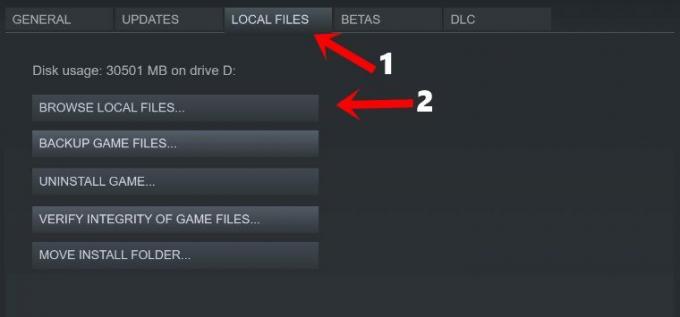
- Start nu het gewenste aantal instanties voor het spel met behulp van Stardew Valley.exe. Als je echter niet meer dan één exemplaar van het spel kunt uitvoeren, probeer dan steam_api.dll te hernoemen naar steam_api.dll.disabled en probeer het opnieuw.
- Ga hierna voor de eerste keer naar Co-op > Host > Host een van je saves.
- Vanaf de volgende keer zou je naar Co-op kunnen gaan en op Join LAN klikken.
- Laat het IP-item leeg en klik op OK gevolgd door Opslaan.
- Zorg er verder onder de spelinstellingen voor dat de optie 'Hardwarecursor gebruiken' is uitgeschakeld.
STAP 2: Het universele gesplitste scherm instellen
Download om te beginnen de nieuwste versie van de tool van GitHub: UniversalSplitScreen1.2.0.zip. Evenzo moet u ook de nieuwste build hebben van de Microsoft. NET framework. Nadat je beide software hebt gedownload, ga je verder met de onderstaande stappen om de Split-Screen Co-Op in Stardew Valley te spelen.
- Start de Universal Split Screen-tool op uw pc.
- Ga dan naar het tabblad Opties en laad het vooraf ingestelde profiel van Stardew Valley.
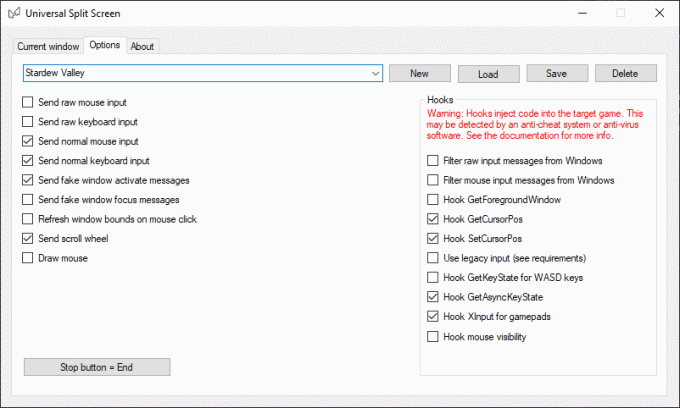
Credits: Universeel gesplitst scherm - Zodra het spel is geladen, schakelt u terug naar deze tool. U kunt hiervoor de sneltoetsen Alt+Tab gebruiken.
- Ga nu naar het gedeelte Huidig venster van de tool en stel de muis, het toetsenbord en de controller naar wens in.

Credits: Universeel gesplitst scherm - Je moet deze stappen herhalen voor alle instanties van de game die je hebt gelanceerd.
- Klik ten slotte op de knop Splitsen starten rechtsonder.
Dat is het. Dit waren de stappen om de Split-Screen Co-Op in Stardew Valley te spelen. Zoals eerder vermeld, zal deze functie binnenkort ook live in de game zijn. Als u echter de wachtrij wilt overslaan, kunt u deze tool volledig gebruiken. Als u problemen ondervindt, laat het ons dan weten in de opmerkingen. Afronding, hier zijn enkele are iPhone-tips en -trucs, PC-tips en -trucs, en Android-tips en -trucs dat je ook eens moet kijken.



![Download J400MUBU4BSH1: patch van augustus 2019 voor Galaxy J4 [Zuid-Amerika]](/f/1dc15b724376a51a678fe3254f86fd13.jpg?width=288&height=384)